Outlook 送信済アイテム・削除済アイテムフォルダが消えた!「POPで発生」
こんにちは! イマジネットPCサポートの橋崎です。
今回もお客様から頂いた内容をご紹介したいと思います。
内容を皆さんとシェアする前に今回は少し前置きする必要があります。それはご紹介する解決方法が明確ではないと言う事です。
したがって、解決策を探ると言うよりは参考のひとつとして捉えて頂くとよいのかなと思います。
その当たりをご理解して頂き、よろしければお付き合いよろしくお願いします。
送信済アイテム・削除済アイテムフォルダがお気に入りに移動した。
お客様はWindows10、メーラーはOutlook365をご使用ですが、本日Outlookを起動させると先日とは違う表示になっており、慌てて当店にご連絡を頂いたようです。
論より証拠!
実際に画像を見て頂きましょう。
ちなみにお気に入りも前日は表示されていなかったようです。
このあたりの設定を経験している方であれば、この表示がいかに不可解なものか理解して頂けると思います。
アカウントの下には受信トレイがあり、その直下に得意先名のフォルダを作成しています。そこまでは問題ないのですが、そこから下には本来「送信済みアイテム」「削除済みアイテム」など複数のフォルダがあるのですが、何も表示されていない事が確認できると思います。
更にお気に入りに「送信済みアイテム」「削除済みアイテム」が移動しています。
仮に100歩譲って何かの拍子にお気に入りへ移動してしまったとしても元々の位置(アカウントの直下)にあったフォルダが消える事はないはずです。
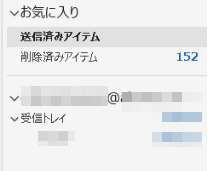
なんだ?
何が起こったでしょうか?
現在の状況をよく観察します。
勝手に表示されているお気にりは「表示」→「フォルダウインドウ」で消す事ができます。
こちらの操作は問題ありません。
要するにアカウントのフォルダが表示されていない事を先に解決する必要があると判断したので、そちらから作業してみますね。
実は以前にも同じ様な作業をしています。
しかし、今回は以前とは決定的に違っていました。ご存知の方もいると思いますが、今回の症状はOutlook2016以降では割に発生するトラブルなんです。
その解決方法も一般的に知られており、検索するとスグに見つかります。
しかし、その解決方法は「IMAP」で設定している場合なんですよ。
今回の設定は「POP」なので、それは通用しないんですね。
調べてみましたが、時間の都合もあり、よい解決方法は見つかりませんでした。
しかし一点、気になる点があります。
それは、問題が発生しているアカウントとは別にもうひとつ設定してあります。そちらには問題は発生していません。
なるほど、もしかするとアカント自体に何らかのトラブルが発生している可能性がありますね。
とりあえず、設定などを確認してみますが、問題がありそうな箇所はありません。それもそのはずで送受信は問題なく実行されています。
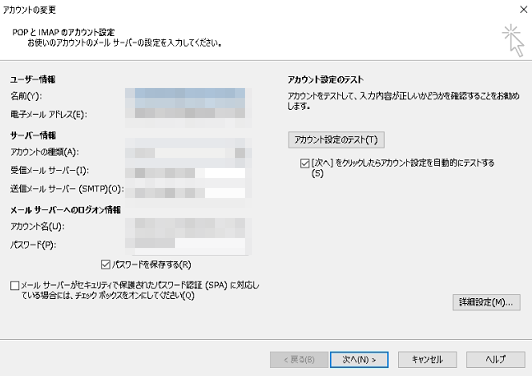
今回の解決方法
設定も問題ありませんので、一度Outlookを再起動してみましょう。
起動すると
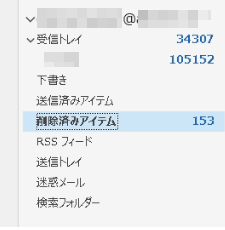
直ってますやん!
一応、作業内容を書いておきますが、今回は次の作業で解決しました。
- アカウントの設定を確認(確認しただけで変更などはしていません。)
- 動作確認のためフォルダを作成したり、削除したりしました。
- Outlookの再起動
以上です。
あとがき
今回はあまり参考にならないかも知れませんね。
アレコレ設定などを確認する前にOutlookの再起動を最初からしていれば一発で解決した可能性はあります。
但し、確実に気になる点があります。
それは2つ設定してある、アカウントのうちひとつは問題が発生していない事です。
これを見て下さい。
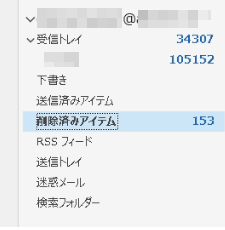
問題が発生していたアカウントのメッセージの件数です。
詳しく件数を確認した訳ではありませんが、見ただけでも件数が10万件を超えています。総数では更に多くなります。
Outlookでは保存するメッセージ件数の制限はなく、容量の制限であったと思います。
だからと言ってためすぎもよくありません。
以前にもメッセージの移動ができない件を記事にしましたが、その原因もメッセージ件数がかなり多かった事が原因でした。
これは経験上で言える事ですが、メッセージの保存件数が多くなると様々なトラブルが発生する原因になるので注意が必要です。
具体的に何件と言う物差しはありませんが、総数ではなくひとつのフォルダごとに数万件単位になると要注意だと個人的には考えます。
確かに大切なメッセージもある事も理解します。しかしそのようなデータは個別に保存してある程度、選別をして古いデータから整理する必要もあると思います。
お客様にもそのようにお願いしました。
それでは、お疲れ様でした。
ご注意
記事内容についてのご質問の受付は時間が取れませんので行っておりません。
ご自身が使用しているパソコンの状態・環境により、同じような症状であっても同じとは限りません。したがって記事に書かれている内容を行う事で必ずトラブルが解消されるとは限りません。またこの記事を参考に作業される場合は自己責任でお願いします。作業された場合での損害や障害が発生しても当店は一切責任は負いませんのでご了承下さい。
この記事の内容は投稿日時点での内容です。時期によっては仕様などの変更により、この記事のとおりではない場合もございます。

大阪府八尾市を拠点に大阪府・奈良県・京都府南部を中心にパソコン出張サポートを20年近く自営で行っています。パソコン・周辺機器のトラブルやご相談はお気軽にお問い合わせください。
詳しくはこちらから


